
Jolimark(映美)MCP-230D说明书下载:
映美MCP-230D用户手册打印机新建一个特定的纸张格式并打印说明
日常工作中,用打印机打印票据时,有时找不到大小适合的格式,这时候怎么办呢?接下来,不妨和小编一起学习下新建一个自己想要的格式。
1用尺子测量需要打印的票据尺寸,例如:宽度22cm,高度12cm,上下左右打印边距为1cm。
2在装有win7系统的电脑上,点击“开始”菜单,接着点击“设备和打印机”,然后点击打印机图标,再点击“打印服务器属性”。
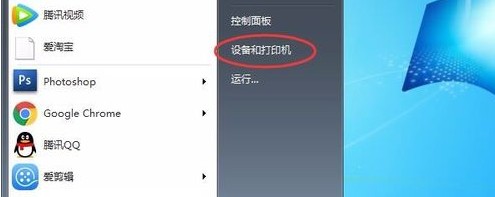
3勾选“创建新表单”,输入表单名称“print1”,输入已量好的纸张大小宽度22cm,高度12cm,输入四个边距1cm,点击“确定”。
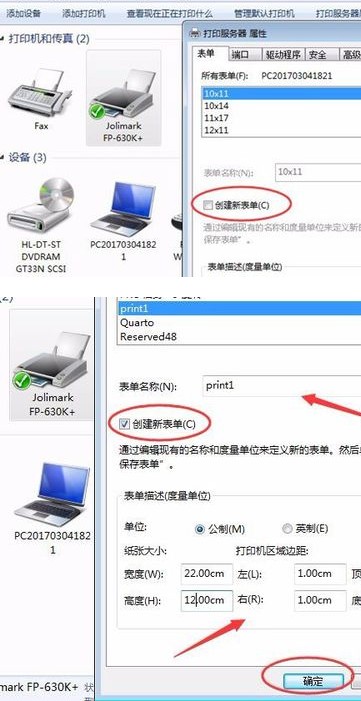
4右击打印机图标,点击“打印机属性”,将“设备设置”下的“滚动进纸器”选为新建的“print1”格式,再点击“确定”。
5打开要打印的文档,并点击“打印预览”。点击打印,跳出对话框,点击“属性”,将“纸张/质量”下的“纸张来源”设置为“滚动进纸器”,再点击“高级”。
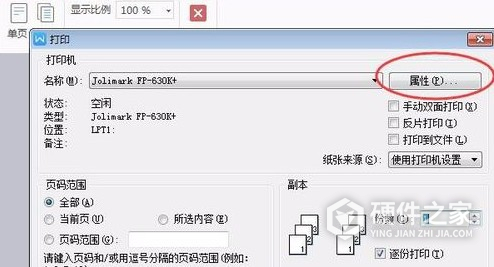
6将“纸张/输出”下的“纸张规格”设置为新建的“print1”,再点击“确定”即可。
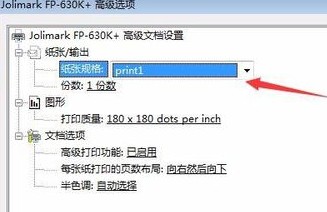
注意事项:若打印预览时,找不到新建的格式,则要重启电脑。